Internet ne radi, piše neidentificirana mreža. Neidentificirana mreža bez pristupa internetu
Živimo za sebe, nikome ne smetamo i u jednom lijepom trenutku palimo komp, a dolje, lokalna mreža ili bežična mreža WiFi je uključen Uskličnik... Ići Centar za mrežu i dijeljenje- i tamo ... neidentificirana mreža. Inače, ova se obavijest izdaje samo za operativnim sustavima Windows 7 i Windows 8, na Windows XP mreža jednostavno ne radi i to je to. Što uraditi? Kamo bježati? Koga da nazovem? Bez panike, sada ćemo to shvatiti! Za početak, ako ti
Nisi se usudila? Radimo sljedeće, u izborniku s desne strane tražimo stavku Promijenite postavke adaptera.
Otvorit će se prozor mrežne veze Windows. Odaberite adapter preko kojeg ste spojeni na davatelja i kliknite na njega desni klik miševi:
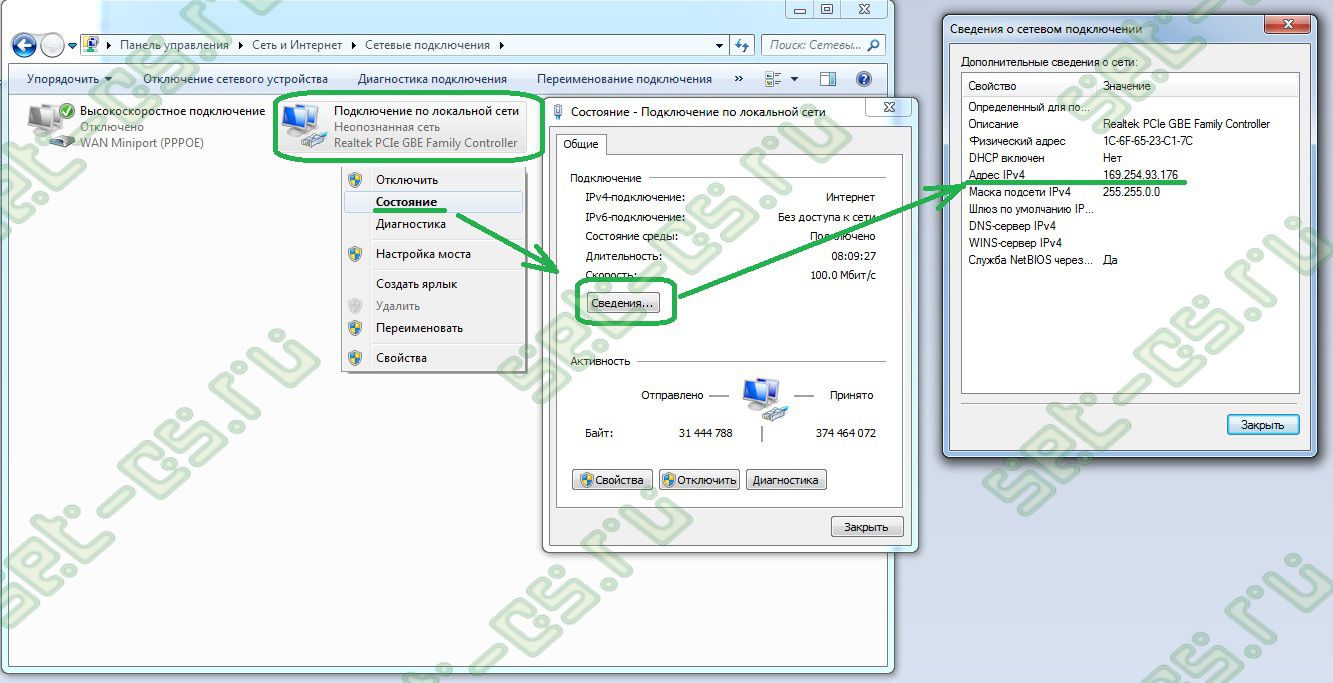
U otvorenom kontekstni izbornik odaberite stavku država... Otvorit će se prozor Status veze... U njemu trebate pritisnuti gumb Inteligencija... Otvorit će se prozor Detalji mrežne veze, u njemu nas zanima linija IPv4 adresa i IPv4 zadani pristupnik... Ako je IP adresa iz podmreže 169.254.x.x(kao na gornjoj snimci zaslona), tada je problem u tome što vašoj mrežnoj kartici nije dinamički dodijeljena IP adresa. Ako ste spojeni izravno, odnosno kabel davatelja je spojen izravno na mrežnu karticu - nazovite svog davatelja. 99% problema je s hardverom na njegovoj strani. Ako ste povezani putem usmjerivača, modema ili ONT optičkog terminala, najvjerojatnije ima kvar u postavkama lokalne mreže ili ugrađenog DHCP poslužitelja.
Da biste se u to uvjerili, morate sami registrirati IP adresu. Štoviše, bez toga nećete moći unijeti postavke usmjerivača. Do registrirajte IP adresu u sustavu Windows 7 i Windows 8 učini sljedeće:
V Centar za mrežu i dijeljenje ponovno kliknite na link Promijenite parametre adaptera, na popisu mrežnih veza odaberite željenu vezu, kliknite desnom tipkom miša na nju i odaberite stavku izbornika Svojstva:
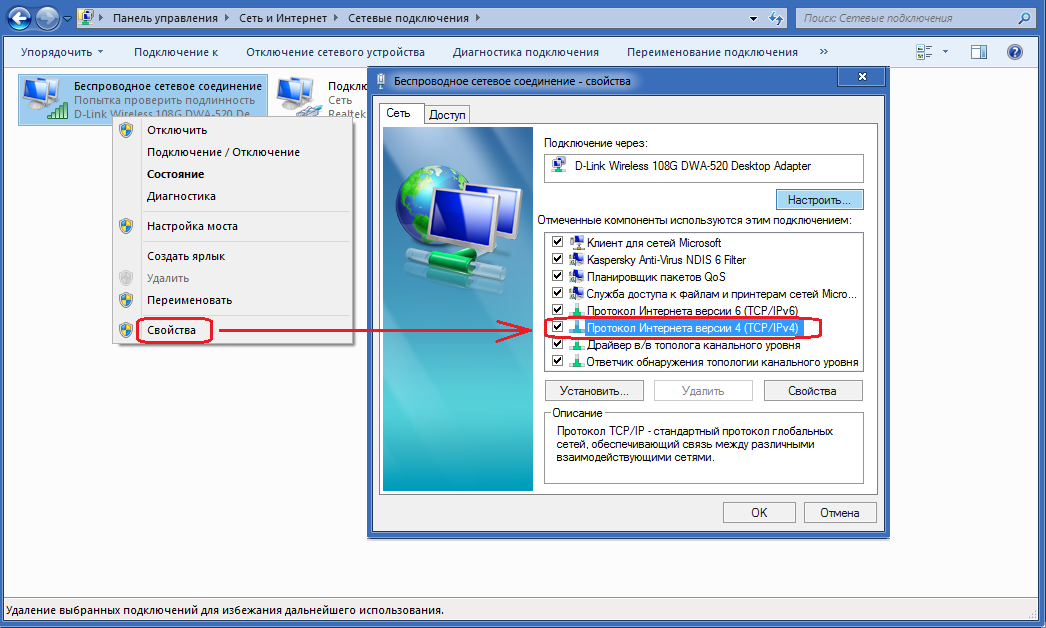
Otvorit će se prozor sa svojstvima Mrežna kartica... Odabir stavke Internetski protokol verzija 4 (TCP/IPv4) i pritisnite tipku Svojstva... U prozoru koji se otvori, trebate registrirati IP adresu, mrežna maska, pristupnik i DNS adresa:
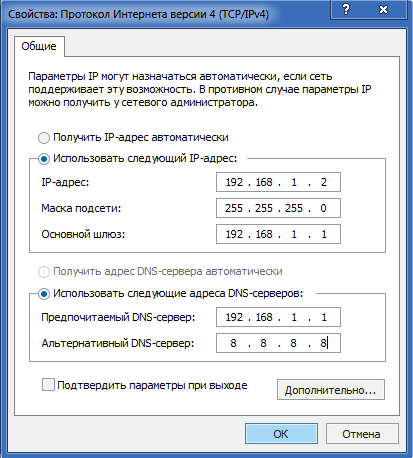
Za većinu usmjerivača (osim D-Link) sljedeće bi trebalo stati:
IP adresa — 192.168.1.2
maska — 255.255.255.0
Gateway — 192.168.1.1
primarni DNS — 192.168.1.1
sekundarni DNS — 8.8.8.8
Za D-Link usmjerivače:
IP adresa — 192.168.0.2
maska — 255.255.255.0
Gateway — 192.168.0.1
primarni DNS — 192.168.0.1
sekundarni DNS — 8.8.8.8
Vrlo često, kada postoje problemi s internetom, poruka o pogrešci " Neidentificirana mreža bez pristupa Internetu”. Ova se pogreška može pojaviti iz raznih razloga. Stoga vrlo često korisnici ne mogu shvatiti u čemu je problem.
Ako također naiđete na poruku o neprepoznatoj mreži bez pristupa internetu, onda ovaj materijal trebao bi ti pomoći. Ovdje ćemo razmotriti najčešće uzroke koji mogu dovesti do takvog kvara, a također ćemo dati neke preporuke za njihovo uklanjanje.
Razlog # 1. Problemi s davateljem usluga.
Ako ste izgubili pristup internetu i pojavi se poruka o pogrešci "Neidentificirana mreža bez pristupa Internetu", ne biste trebali paničariti. U većini slučajeva ova se pogreška pojavljuje zbog krivnje internetskog davatelja. Stoga, prije svega, morate isključiti ovu opciju, a zatim poduzeti bilo kakvu radnju na računalu.
Kako bi se isključila mogući problemi na strani pružatelja usluga, nazovite tehničku podršku i prijavite svoj problem. Ako tehnička podrška kaže da znaju za problem, samo trebate pričekati da sve poprave. Ako tehnička podrška ne potvrdi problem, onda možete početi tražiti uzrok na svom računalu.
Razlog # 2. Usmjerivač visi.
Ako se na internet povezujete putem usmjerivača, prvo ga ponovno pokrenite. Ponovnim pokretanjem usmjerivača možete eliminirati moguća zamrzavanja koja se s vremena na vrijeme događaju s bilo kojim usmjerivačem.
Router možete ponovno pokrenuti putem web sučelja ili jednostavno isključiti usmjerivač iz utičnice na nekoliko sekundi. O tome smo već govorili.
Razlog # 3. Pogrešno Mac adresa.
Mnogi ISP-ovi identificiraju korisnika po MAC adresi njegove mrežne kartice. Stoga, ako se MAC adresa promijeni na računalu ili usmjerivaču koji je povezan s internetskim davateljem, tada će se izgubiti pristup internetu. U nekim slučajevima to može dovesti do pogreške "Neprepoznata mreža bez pristupa internetu".
Da biste riješili ovaj problem, morate vratiti MAC adresu koju ste imali prije. To se mora učiniti na računalu ili usmjerivaču koji uključuje mrežni kabel od davatelja.
Razlog broj 4. Ne ispravne postavke veze.
Drugi mogući razlog za poruke o neprepoznatoj mreži bez pristupa internetu su netočne postavke veze.
Većina ISP-ova koristi automatsku distribuciju IP adresa, a rade i kućni usmjerivači. Stoga bi u većini slučajeva za normalan rad mreže trebalo omogućiti automatsko dobivanje IP adresa u postavkama veze.
Kako biste omogućili automatsko dobivanje IP adresa, otvorite lokalnu mrežnu vezu (kao što je gore opisano) i idite na "Svojstva".
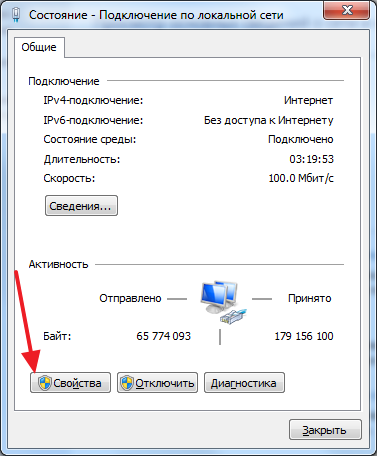
Jedan od čestih problema s povezivanjem s internetom u sustavu Windows 10 (i ne samo) je poruka "Neprepoznata mreža" na popisu veza, koju prati žuti uskličnik na ikoni veze u području obavijesti i, ako to je Wi-Fi veza putem usmjerivača, tekst Nema internetske veze, siguran. Iako se problem može pojaviti pri povezivanju na Internet putem kabela na računalu.
U ovom priručniku - pojedinosti o mogući razlozi takve probleme s internetom i kako popraviti "neidentificiranu mrežu" u raznim scenarijima problema. Još dva materijala koja mogu biti korisna:,.
Jednostavni načini rješavanja problema i utvrđivanja uzroka
Za početak, o najjednostavnijim načinima da shvatite što se događa i, eventualno, uštedite vrijeme pri popravljanju pogrešaka "Neidentificirana mreža" i "Nema internetske veze" u sustavu Windows 10, budući da su metode opisane u uputama u sljedećim odjeljcima su kompliciraniji.
Sve gore navedene točke odnose se na situaciju u kojoj su veza i internet donedavno radili ispravno, ali su iznenada prestali.
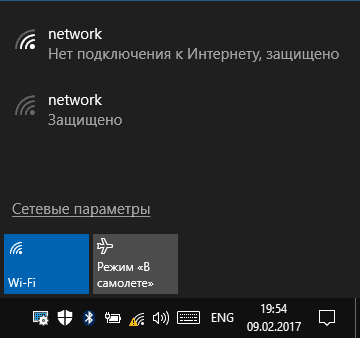
Na ovo jednostavne načine Iscrpio sam popravke i dijagnostiku, prijeđimo na sljedeće, koje uključuju radnje korisnika.
Provjera postavki TCP/IP veze
Najčešće nam Neidentificirana mreža govori da Windows 10 nije mogao dobiti mrežnu adresu (osobito kada vidimo poruku "Identifikacija" duže vrijeme kada se ponovno povezujemo), ili je postavljena ručno, ali nije točna. U ovom slučaju obično govorimo o IPv4 adresi.
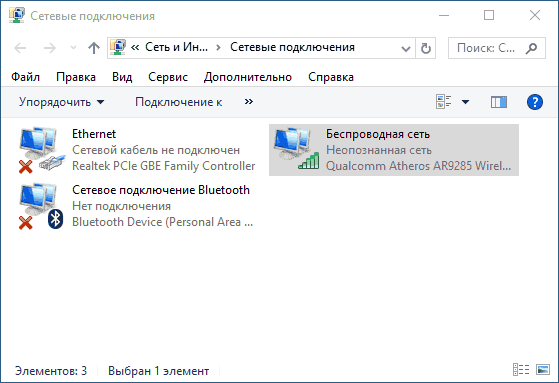
Naš zadatak u ovoj situaciji je pokušati promijeniti parametre TCP / IPv4, to možete učiniti na sljedeći način:
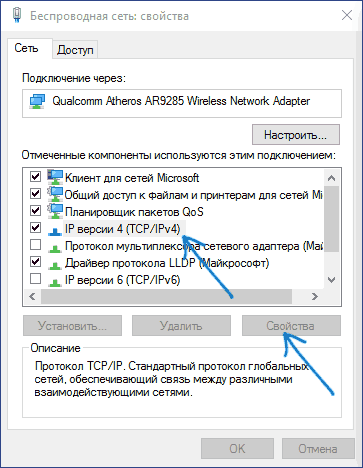
Možda će nakon toga "neidentificirana mreža" nestati i internet će raditi, ali ne uvijek:
- Ako je veza napravljena preko kabela davatelja, a mrežni parametri su već postavljeni na "Dobij IP adresu automatski", dok vidimo "Neidentificirana mreža", onda problem može biti u opremi davatelja, u ovoj situaciji ostaje samo čekati (ali ne nužno, može pomoći pri poništavanju mrežnih parametara).
- Ako se veza ostvaruje putem usmjerivača, a ručno postavljanje parametara IP adrese ne mijenja situaciju, provjerite je li moguće unijeti postavke rutera putem web sučelja. Vjerojatno je problem u tome (jeste li pokušali ponovno pokrenuti?).
Resetiranje mrežnih parametara
Pokušajte resetirati TCP / IP parametre nakon postavljanja adrese mrežni adapter.
To možete učiniti ručno pokretanjem naredbeni redak kao administrator () i unoseći sljedeće tri naredbe redom:
- netsh int ip reset
- ipconfig / izdanje
- ipconfig / obnoviti
Postavljanje mrežne adrese za adapter
Ponekad može pomoći ručna instalacija parametar Mrežna adresa za mrežni adapter. To se može učiniti na sljedeći način:
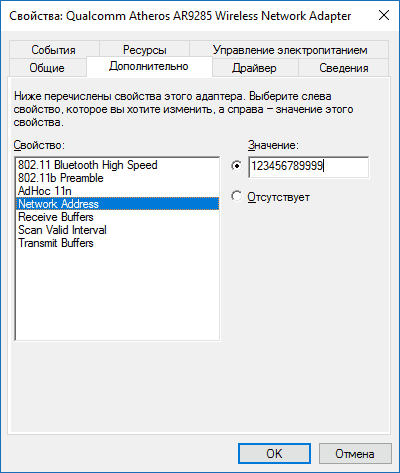
Upravljački programi za mrežnu karticu ili Wi-Fi adapter
Ako do sada nijedna od metoda nije pomogla riješiti problem, pokušajte instalirati službeni vozači svoju mrežu ili bežični adapter, pogotovo ako ih niste instalirali (Windows 10 ga je sam instalirao) ili ste koristili paket upravljačkih programa.
Preuzmite originalne upravljačke programe s web-mjesta proizvođača prijenosnog računala ili matična ploča i ručno ih instalirajte (čak i ako vam Upravitelj uređaja kaže da upravljački program ne treba ažurirati). cm.
Dodatni načini za rješavanje problema "Neprepoznata mreža" u sustavu Windows 10
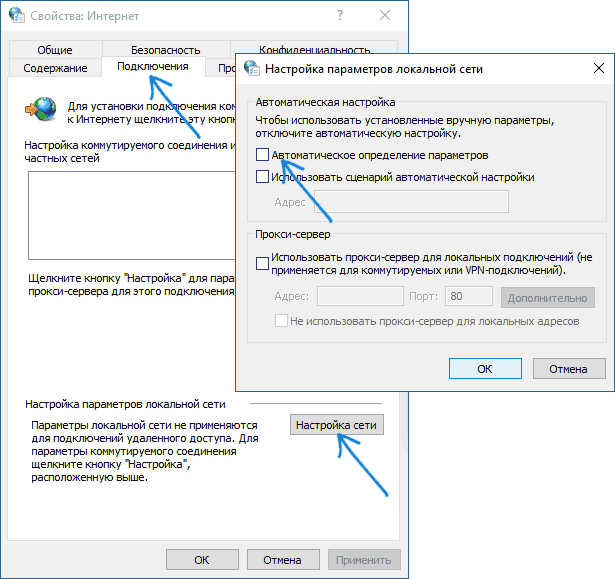
Možda je ovo sve što mogu ponuditi ovaj trenutak vrijeme. Nadam se da vam je jedan način uspio. Ako ne, dopustite da vas ponovno podsjetim na zasebnu uputu, možda će biti od koristi.
 Primjeri jQuery funkcije setTimeout () Javascript sprječava da više mjerača vremena izvodi setinterval u isto vrijeme
Primjeri jQuery funkcije setTimeout () Javascript sprječava da više mjerača vremena izvodi setinterval u isto vrijeme DIY radioamaterski krugovi i domaći proizvodi
DIY radioamaterski krugovi i domaći proizvodi Izrežite tekst u jednom ili više retka po visini s dodatkom elipsa Dodavanje gradijenta tekstu
Izrežite tekst u jednom ili više retka po visini s dodatkom elipsa Dodavanje gradijenta tekstu